
إنشاء صور أصلية باستخدام عالم الصور على Mac
في تطبيق عالم الصور، يمكنك استخدام ذكاء Apple* لدمج التصورات وأوصاف النصوص والأشخاص من مكتبة الصور لديك لإنشاء صور مصممة خصيصًا خلال ثوانٍ. يمكنك أيضًا استخدام عالم الصور لإنشاء الصور في المساحة الحرة والرسائل والمزيد.
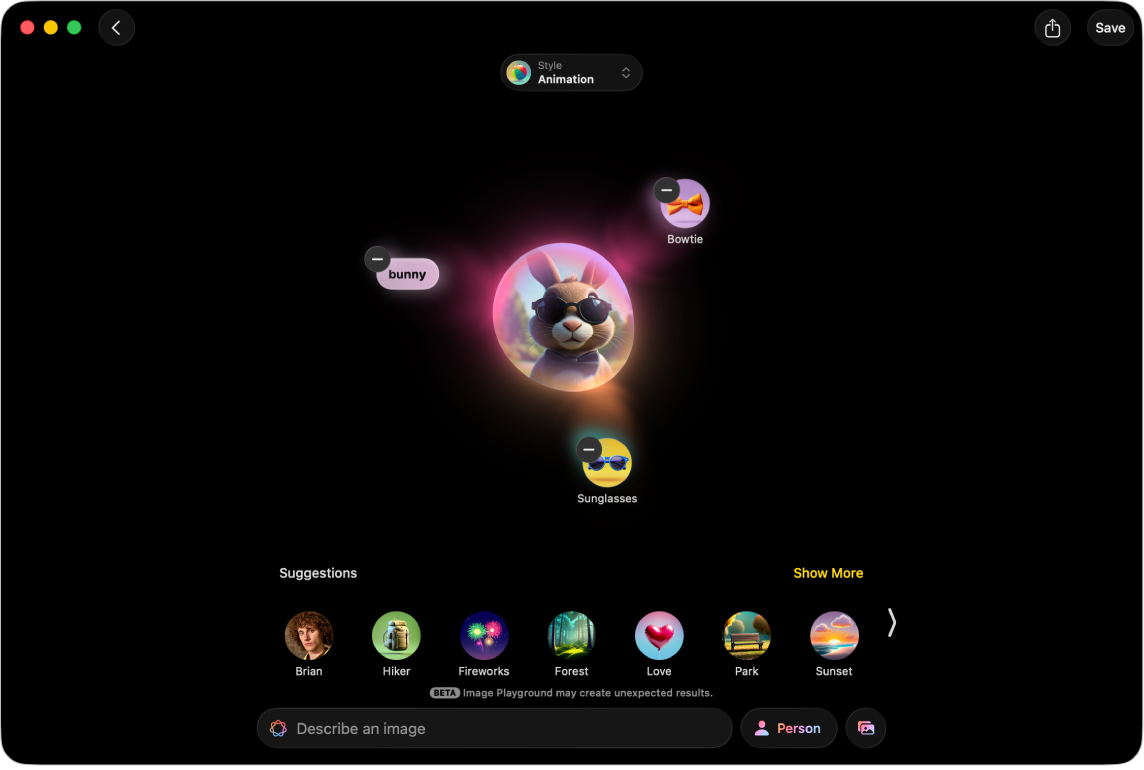
ملاحظة: لا يتوفر ذكاء Apple على جميع طرز Mac أو بجميع اللغات أو في جميع المناطق. ** للوصول إلى أحدث الميزات المتوفرة، تأكد من استخدام أحدث إصدار من macOS ومن تشغيل ذكاء Apple.
إنشاء صورة أو تعديلها
انتقل إلى تطبيق عالم الصور
 على Mac.
على Mac.قم بأحد ما يلي:
إنشاء صورة جديدة: انقر على صورة جديدة.
تعديل صورة موجودة: اضغط على مفتاح control مع النقر على صورة، ثم اختر تعديل.
أضف ما تريد إلى صورتك. يمكنك دمج ما يصل إلى سبعة عناصر لإنشاء صور أصلية.
التصورات: انقر على
 لتصفح المفاهيم - السمات أو التعبيرات أو الأزياء التنكرية أو الإكسسوارات أو الأماكن - ثم انقر على خيار.
لتصفح المفاهيم - السمات أو التعبيرات أو الأزياء التنكرية أو الإكسسوارات أو الأماكن - ثم انقر على خيار. وصف: انقر على "وصف صورة"، أدخل وصفًا، ثم اضغط على ⮑.
شخص: انقر على زر الشخص، اختر شخصًا من مكتبة الصور، ثم اختر نقطة بداية.
لإضافة شخص من تطبيق الصور، يتعين عليك تسميته في تطبيق الصور. إذا كنت قد قمت بالفعل بإضافة شخص ما وتريد تغيير مظهره، فانقر على زر الشخص، انقر على تعديل، اختر نقطة بداية جديدة، ثم انقر على تم. انظر تخصيص مظهر شخص.
إذا قدمت وصفًا نصيًا مختلفًا عن الصورة التي تستخدمها، على سبيل المثال، الاسم في الصور لا يتطابق مع الاسم الموجود في الوصف، فسيتم تخصيص صورتك استنادًا إلى الصورة التي حددتها وليس الوصف النصي.
تلميح: يمكنك أيضًا إنشاء صورة لشخص دون استخدام صورة من مكتبتك. انقر على زر الشخص، اضغط على المظهر، اختر لون البشرة والمظهر، ثم انقر على تم.
صورة لشيء ما، مثل حيوان أليف أو طبيعة أو طعام: انقر على
 ، ثم اختر خيارًا.
، ثم اختر خيارًا.
انقر على زر النمط، ثم حدد نمطًا:
أنماط ذكاء Apple: حدد "رسم متحرك" أو "رسم توضيحي" أو "رسم تخطيطي"، أو أنشئ جنموجي. عند إنشاء جنموجي، يتم حفظها مع ملصقاتك.
أنماط ChatGPT***: انقر على ChatGPT، ثم حدد نمطًا، أو اختر أي نمط لوصف ما تريده. على سبيل المثال، يمكنك إدخال "صورة لقلق واقعية" لدعوة احتفال بمولود.
ملاحظة: يؤدي تغيير نمط الصورة إلى إنشاء مجموعة جديدة من صور المعاينات.
يمكنك تحسين صورتك بتنفيذ أي من الآتي:
عرض التنوعات: انقر على
 و
و على أيٍ من جانبَي الصورة.
على أيٍ من جانبَي الصورة.إزالة تصور: انقر على الصورة، ثم انقر على
 .
.
عندما تصبح راضيًا عن الصورة، انقر على "حفظ" في الزاوية العلوية اليسرى لحفظها في معرض الصور. إذا أنشأت جنموجي، فانقر على إضافة إيموجي لإضافته مع ملصقاتك.
إذا كنت تقوم بتعديل صورة محفوظة مسبقًا، فانقر على تم - سيتم سؤالك عما إذا كنت تريد تحديثها أو حفظها كصورة جديدة.
لعرض الصورة في معرض الصور، انقر على ![]() .
.
بالإضافة إلى استخدام تطبيق عالم الصور، يمكنك أيضًا استخدام ميزات عالم الصور لإنشاء صور أصلية في تطبيقات مثل المساحة الحرة والرسائل. انظر إنشاء صور أصلية وإرسالها في الرسائل وإنشاء صور أصلية في تطبيق المساحة الحرة.
تخصيص مظهر شخص
عند إنشاء صورة استنادًا إلى شخص من مكتبة صورك، يمكنك تغيير مظهره عن طريق اختيار صورة مختلفة كنقطة بداية أو تغيير السمات الشخصية مثل تصفيفة الشعر وشعر الوجه والنظارة.
انتقل إلى تطبيق عالم الصور
 على Mac.
على Mac.انقر على صورة جديدة، أو اضغط على مفتاح control مع النقر على الصورة، ثم اختر تعديل.
انقر على زر الشخص، حدد شخصًا من مكتبة الصور، ثم انقر على تعديل.
قم بأي من الإجراءات التالية:
اختيار صورة مختلفة: انقر على اختيار صورة أخرى، ثم انقر مرتين على صورة لاختيارها.
تغيير تصفيفة الشعر أو شعر الوجه أو النظارة: انقر على تخصيص المظهر، ثم اختر الخيارات من القوائم المنبثقة.
تلميح: إذا كانت لا تزال نقطة البداية غير صحيحة بالضبط، فحاول إدخال وصف في حقل "التفاصيل الإضافية". على سبيل المثال، إذا أضفت نظارة طبية، لكن لونها غير صحيح، يمكنك إدخال "نظارة زرقاء" أو "اجعل النظارة صفراء".
الرجوع إلى نقطة البداية الأصلية: انقر على إعادة تعيين المظهر.
عندما تكون راضيًا عن نقطة البداية، انقر على تم.
مشاركة صورة أو حفظها أو نسخها أو إضافة تسمية توضيحية لها
انتقل إلى تطبيق عالم الصور
 على Mac.
على Mac.اضغط على مفتاح control مع النقر على صورة في المعرض، ثم اختر خيارًا.
حذف صورة
ملاحظة: إذا حذفت صورة من عالم الصور، فسيتم حذفها على جميع أجهزتك التي سجَّلت الدخول إليها حساب Apple نفسه.
انتقل إلى تطبيق عالم الصور
 على Mac.
على Mac.اضغط على مفتاح control مع النقر على صورة في المعرض، ثم اختر حذف.
انقر على حذف.
إنشاء صور أصلية وإرسالها في الرسائل
بإمكانك إنشاء صور باستخدام عالم الصور مباشرةً في تطبيق الرسائل.
انتقل إلى تطبيق الرسائل
 على Mac.
على Mac.ابدأ رسالة جديدة أو افتح محادثة.
انقر على
 على يمين حقل الرسالة، ثم انقر على عالم الصور.
على يمين حقل الرسالة، ثم انقر على عالم الصور.قم بأحد ما يلي:
تحديد الصورة التي أنشأتها مسبقًا: انقر على المعرض في الجزء العلوي، حدد صورتك، ثم انقر على تم.
إنشاء صورة جديدة: انقر على إنشاء في الجزء العلوي، ثم اتبع التعليمات لإنشاء صورة.
عندما تكون راضيًا عن صورتك، انقر على تم.
إنشاء صور أصلية في تطبيق المساحة الحرة
بإمكانك إنشاء صور باستخدام عالم الصور مباشرةً في تطبيق المساحة الحرة.
انتقل إلى تطبيق المساحة الحرة
 على Mac.
على Mac.افتح لوحة أو أنشئ لوحة جديدة.
قم بأحد ما يلي:
إنشاء صورة جديدة: انقر على
 في شريط الأدوات، اختر عالم الصور، ثم اتبع التعليمات لإنشاء صورة.
في شريط الأدوات، اختر عالم الصور، ثم اتبع التعليمات لإنشاء صورة.استخدام عناصر من لوحتك: حدد ما يصل إلى سبع صور أو رسومات أو مربعات نصية أو ملصقات أو أشكال تريد استخدامها، اضغط على مفتاح control مع النقر عليها، ثم اختر إضافة إلى Playground.
انقر على "تم" لإضافة الصورة إلى اللوحة.
يمكنك أيضًا استخدام عالم الصور في تطبيقات أخرى، مثل Keynote و Pages ودعوات Apple والتطبيقات الخارجية المدعومة.
يمكنك حظر الوصول إلى ميزات إنشاء الصور، مثل عالم الصور، في إعدادات مدة استخدام الجهاز. انظر حظر الوصول إلى ميزات إنشاء الصور.